欢迎使用Small PDF转换成WORD转换器,这里为您提供SmallPDF转换器最新资讯以及SmallPDF转换器 相关基础教程、使用技巧、软件相关知识、软件激活、升级及常见问题等帮助。
发布时间:2019-04-06 22:39:16
不知道你们有没有这样的经历将Word转换成PDF文件格式的时候会出现文件乱码的情况,我上次就遇到了这种情况,于是马上就想到了万一小伙伴们也在转换的时候遇到了乱码不知道该怎么办我心里就愧疚。那么怎么进行转换,才能保证Word转换成PDF格式没有乱码?如何将Word转换成PDF格式没有乱码?现在我来告诉大家遇到这种情况怎么解决,想要避免这种情况那么可以利用smallpdf转换器进行转换,这是一款功能丰富的文件转换器,利用这款软件可以对Word、PPT、PDF、Excel等文件格式进行转换,而且这款软件具备极速转换和高质量识别功能,因此利用这款软件进行转换基本不会出现乱码问题,以下就是smallpdf转换器将Word转换成PDF格式的操作流程。
1、在smallpdf转换器官网安装PDF转换器并运行,软件打开之后,首先需要点击软件右侧的“其他文件转换成pdf”,然后选择里面的“word转pdf”,进行如何将Word转换成PDF的操作。
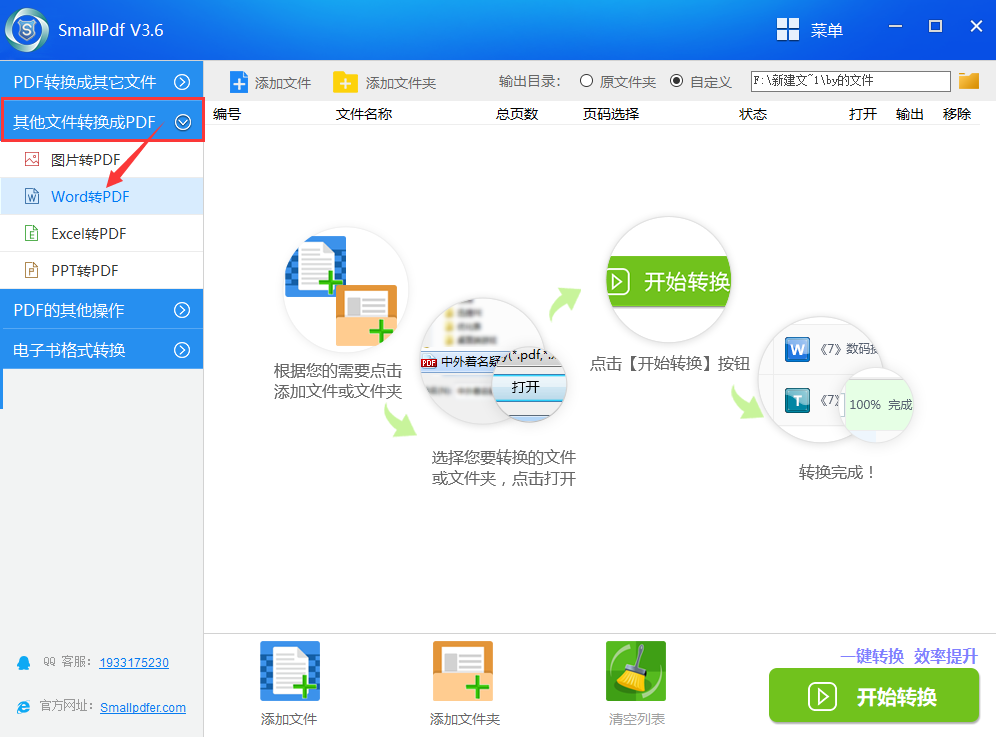
2、然后点击左下角的“添加文件”添加需要转换的word文档。
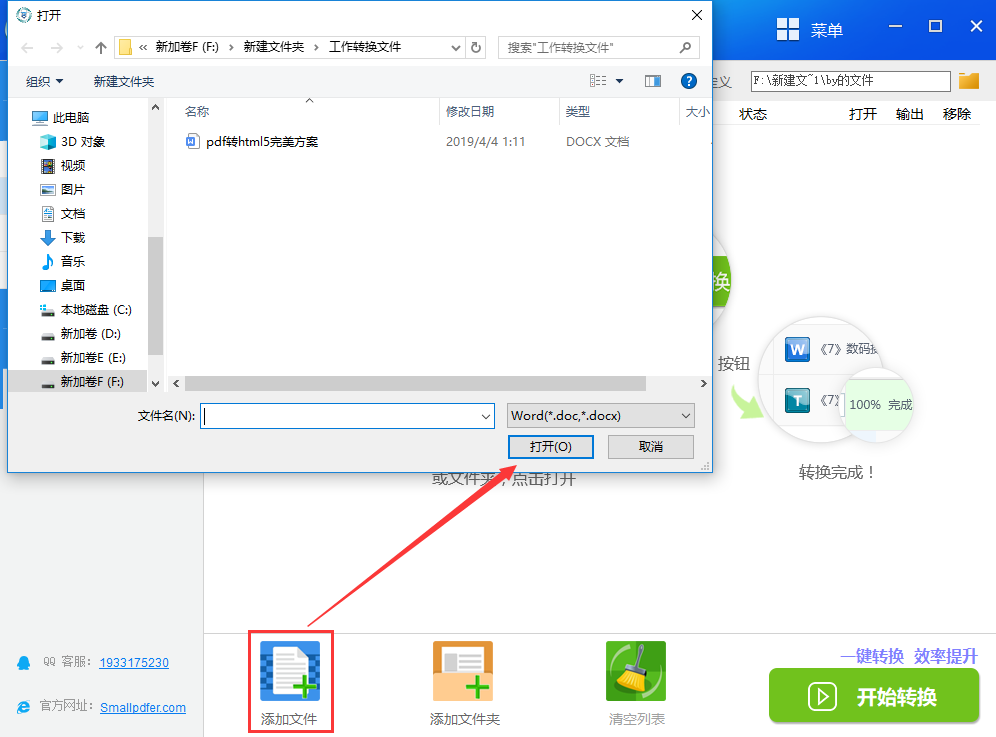
3、在输出目录中选择转换后文件的储存位置,可以储存在原文件夹中,也可以自定义储存路径。
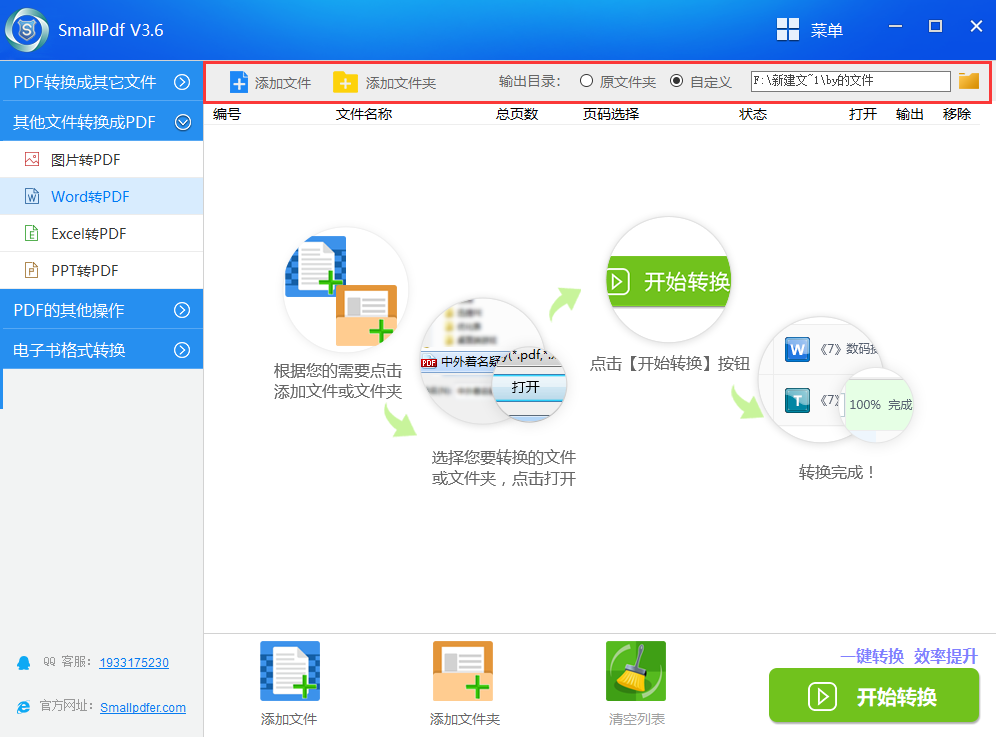
4、文件添加好后我们点击“开始转换”,静待一会即可,不要急哦。
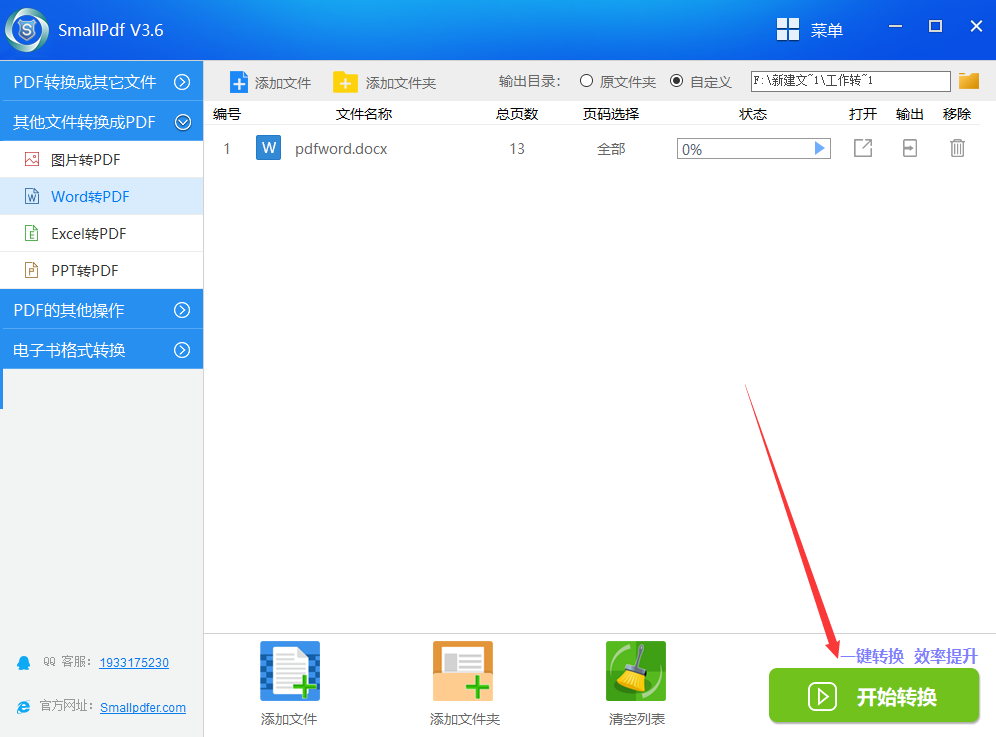
5、文件转换完成后我们点击右上角的“打开”来看看转换后的效果吧。
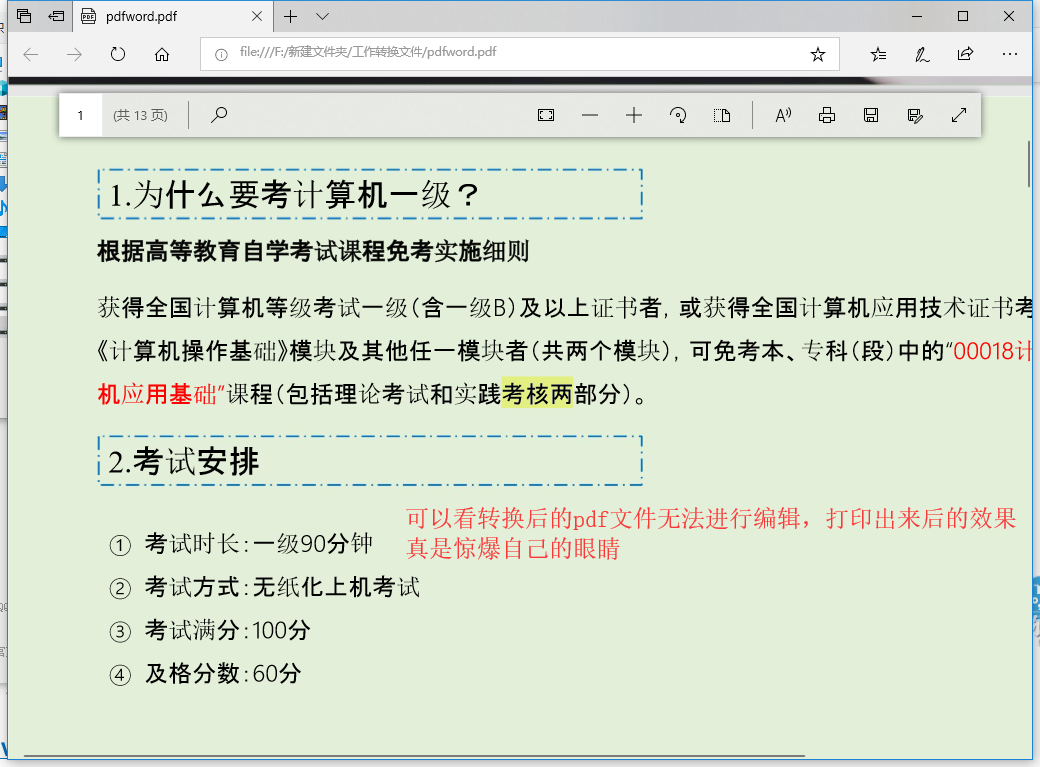
延生阅读:SmallPDF转PPT软件 V3.6-如何将PDF压缩
为了更好的适应时代,生活工作中的一些格式转换小知识少不了,想要处理更多PDF格式的转换,您可以前往smallpdf下载